Cette procédure permet de transformer un mur droit en mur courbé et vice versa. Lorsque vous transformez un mur droit en mur courbé, le logiciel ajoute une poignée correspondant au deuxième point de courbe au milieu du segment du mur. Vous pouvez alors utiliser la poignée pour changer la forme de l'arc.
Lorsque vous transformez un mur courbé en mur droit, le logiciel crée un segment droit entre les points de départ et d'arrivée de la courbe. Vous pouvez utiliser les poignées pour ajuster la longueur et l'emplacement du mur.
- Sélectionnez les murs à modifier et cliquez deux fois sur l'un d'eux.
- Dans la palette des propriétés, développez De base, puis Général.
- Sélectionnez Arc ou Ligne dans Type de segment.
- Sélectionnez la poignée du deuxième point de courbe et déplacez-la pour ajuster le rayon d'un mur courbé.
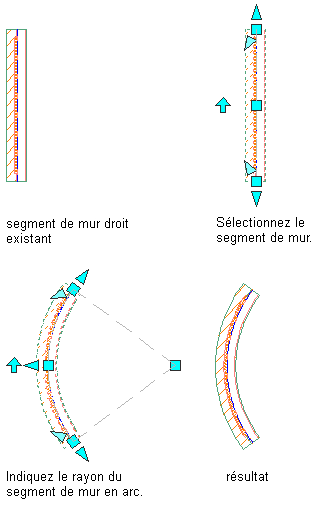
Pour modifier la largeur du mur à l'aide des poignées en conservant sa ligne de justification
- Sélectionnez le mur.
- Sélectionnez la poignée Largeur, déplacez-la jusqu'à la valeur souhaitée et cliquez une fois.
Après la sélection d'une poignée, vous pouvez aussi indiquer une valeur qui augmente ou diminue la largeur du mur.
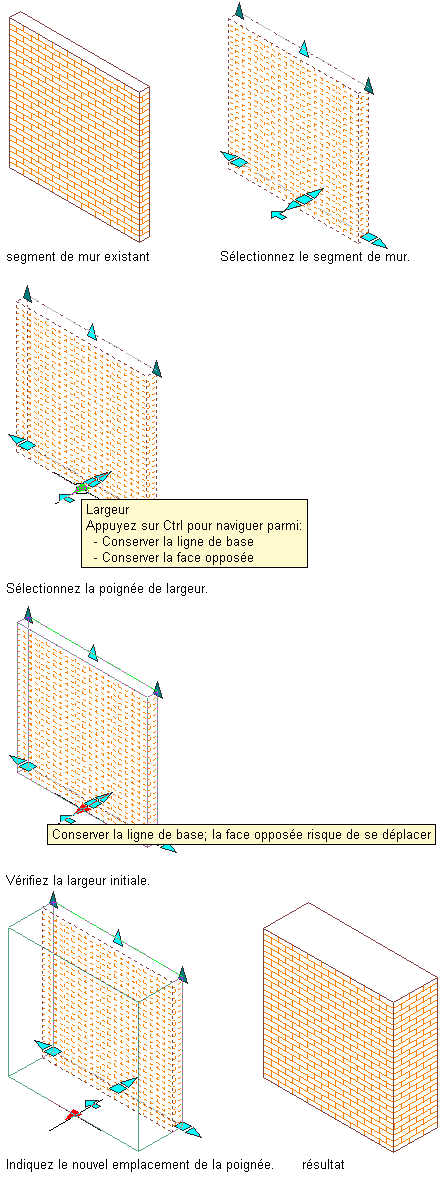
Si la largeur du mur est définie dans le style qui lui est appliqué, vous ne pouvez pas modifier l'épaisseur d'un mur donné.
Pour modifier la largeur du mur à l'aide des poignées en conservant la face opposée du mur
- Sélectionnez le mur.
- Sélectionnez la poignée de largeur et appuyez sur la touche Ctrl pour conserver la position de la face opposée du mur lorsque vous modifiez la largeur de ce dernier.
- Déplacez la poignée jusqu'à la largeur souhaitée et cliquez une fois.
Après la sélection d'une poignée, vous pouvez aussi indiquer une valeur qui augmente ou diminue la largeur du mur.
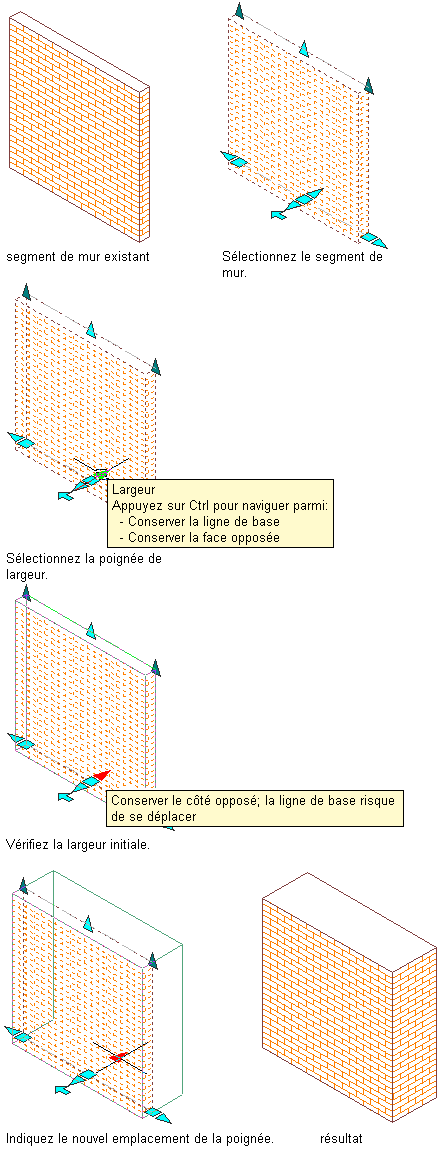
Vous pouvez aussi modifier la largeur du mur à partir de la palette des propriétés. Si la largeur du mur est définie dans le style qui lui est appliqué, vous ne pouvez pas modifier l'épaisseur d'un mur donné.
Pour modifier la hauteur de base du mur à l'aide des poignées
- Sélectionnez le mur.
- Sélectionnez la poignée Hauteur de base, déplacez-la jusqu'à la valeur souhaitée et cliquez une fois.
Une fois que vous avez sélectionné la poignée, vous pouvez aussi indiquer une valeur qui augmente ou diminue la hauteur de base du mur.
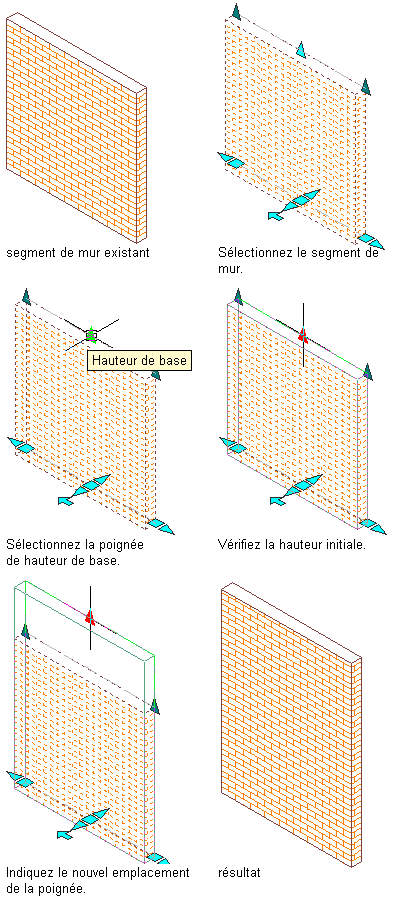
La hauteur de base correspond à la hauteur du mur entre le plancher et le plafond. Vous pouvez également la modifier dans la palette des propriétés.
Pour modifier la longueur du mur à l'aide des poignées
- Sélectionnez le mur.
- Sélectionnez la poignée d'allongement, déplacez-la jusqu'à la valeur souhaitée et cliquez une fois.
Une fois que vous avez sélectionné la poignée, vous pouvez aussi indiquer une valeur qui augmente ou diminue la longueur du mur.
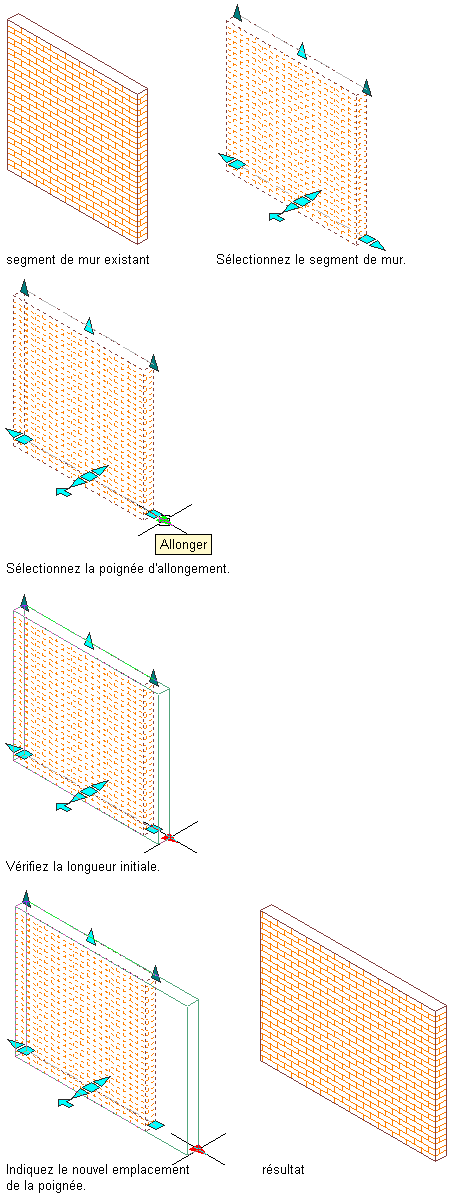
Vous pouvez également la modifier dans la palette des propriétés.
Pour modifier la justification du mur à l'aide des poignées
La justification détermine l'emplacement du mur par rapport à la direction et aux points utilisés lorsque vous avez tracé le mur. La modification de cette justification a pour effet de déplacer le mur et risque de se répercuter sur la manière dont il nettoie les autres murs. Vous pouvez également la modifier à partir de la palette des propriétés.